
Πρόσφατα, συγκεντρώσαμε το καλύτερες συμβουλές και τροποποιήσεις για τον Firefox . Το Google Chrome είναι ένα άλλο πολύ δημοφιλές πρόγραμμα περιήγησης και έχουμε συγκεντρώσει μερικές πολύ χρήσιμες συμβουλές και κόλπα για το Google Chrome εδώ. Θα μάθετε για τις ενσωματωμένες λειτουργίες και επεκτάσεις για την επέκταση της λειτουργικότητας του Chrome.
Σελιδοδείκτες και γραμμές εργαλείων
Προσθέστε το κουμπί Home στη γραμμή εργαλείων
Από προεπιλογή, το κουμπί Home δεν βρίσκεται στη γραμμή εργαλείων του Chrome. Ωστόσο, είναι εύκολο να το προσθέσετε. Απλώς κάντε κλικ στο κουμπί με το κλειδί και επιλέξτε Ρυθμίσεις. Στη σελίδα Βασική, στην ενότητα Γραμμή εργαλείων, επιλέξτε το πλαίσιο ελέγχου Εμφάνιση κουμπιού αρχικής σελίδας. Τώρα, μπορείτε εύκολα να μεταβείτε στην αρχική σας σελίδα με ένα κλικ.

Εμφάνιση μόνο εικονιδίων στη γραμμή σελιδοδεικτών
Εάν κάνετε σελιδοδείκτη σε πολλούς ιστότοπους, δεν θα ήταν χρήσιμο να μπορούσατε να εμφανίσετε τους σελιδοδείκτες στη γραμμή εργαλείων ως μόνο favicons; Αυτό είναι εύκολο να επιτευχθεί. Αρχικά, βεβαιωθείτε ότι η γραμμή σελιδοδεικτών εμφανίζεται πάντα. Για να το κάνετε αυτό, κάντε κλικ στο κουμπί με το κλειδί, επιλέξτε Ρυθμίσεις και, στη συνέχεια, επιλέξτε Να εμφανίζεται πάντα η γραμμή σελιδοδεικτών στην ενότητα Γραμμή εργαλείων. Τότε, είναι εύκολο μειώστε τους σελιδοδείκτες σας στο Chrome σε εικονίδια μόνο .
ΣΗΜΕΙΩΣΗ: Μπορείτε επίσης να παραθέσετε τους υπάρχοντες σελιδοδείκτες σας εύκολα εισάγοντας "chrome: // bookmark" (χωρίς τα εισαγωγικά) στο Κύριο πλαίσιο και πατώντας Enter. Στη συνέχεια, μπορείτε να κάνετε δεξί κλικ σε έναν σελιδοδείκτη και να επιλέξετε Επεξεργασία.

Ακολουθούν μερικές επιπλέον συμβουλές σχετικά με τις γραμμές εργαλείων και τους σελιδοδείκτες:
Καρτέλες
Καρφιτσώστε μια καρτέλα στη γραμμή καρτελών
Πιθανότατα έχετε ιστότοπους που επισκέπτεστε κάθε φορά που ανοίγετε το Chrome. Μπορείτε εύκολα να καρφιτσώσετε αυτούς τους ιστότοπους στη γραμμή καρτελών μόνιμα, έτσι ώστε να ανοίγουν αυτόματα κάθε φορά που ανοίγετε το Chrome. Για να το κάνετε αυτό, επισκεφθείτε τον επιθυμητό ιστότοπο σε μια καρτέλα, κάντε δεξί κλικ σε αυτήν την καρτέλα και επιλέξτε Καρφιτσώστε την καρτέλα από το αναδυόμενο μενού. Η καρτέλα συρρικνώνεται για να εμφανίσει μόνο το favicon για τον ιστότοπο και μετακινείται στην αριστερή πλευρά της γραμμής καρτελών.
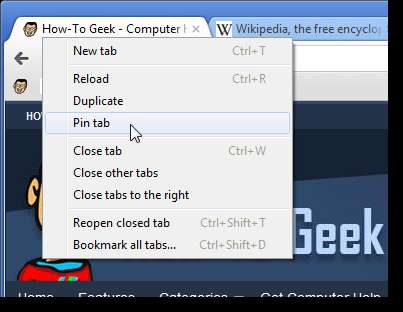
Άνοιγμα πολλών ιστότοπων κατά την εκκίνηση του Chrome
Ένας άλλος τρόπος για να ανοίγετε αυτόματα ιστότοπους που επισκέπτεστε κάθε φορά που ανοίγετε το Chrome, είναι να καθορίσετε διάφορες διευθύνσεις URL στις ρυθμίσεις. Για να το κάνετε αυτό, κάντε κλικ στο κουμπί με το κλειδί, επιλέξτε Ρυθμίσεις και κάντε κλικ στο κουμπί επιλογής Άνοιγμα των παρακάτω σελίδων στην ενότητα Εκκίνηση κατά την εκκίνηση. Εισαγάγετε μια διεύθυνση URL στο πλαίσιο επεξεργασίας και πατήστε Enter ή κάντε κλικ έξω από το πλαίσιο επεξεργασίας για να την αποδεχτείτε. Προσθέστε όσους ιστότοπους θέλετε. Μπορείτε επίσης να επισκεφθείτε κάθε ιστότοπο που θέλετε να ανοίξετε αυτόματα σε ξεχωριστές καρτέλες και, στη συνέχεια, κάντε κλικ στην επιλογή Χρήση τρεχουσών σελίδων για γρήγορη προσθήκη τους στη λίστα σας. Οι ιστότοποι ανοίγονται σε ξεχωριστές καρτέλες, με τη σειρά που τους εισαγάγατε, κατά την εκκίνηση του Chrome.
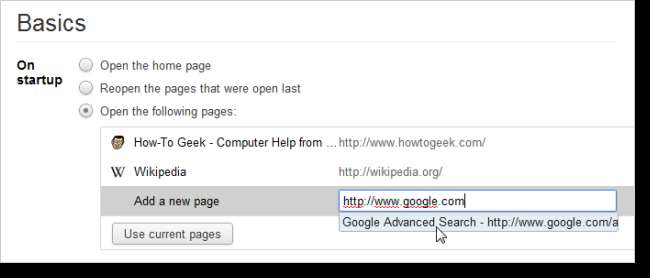
Διαχειριστείτε εύκολα πολλές καρτέλες
Μπορείτε επίσης να διαχειριστείτε τις καρτέλες σας εύκολα με την επέκταση TooManyTabs. Σας δείχνει όλες τις καρτέλες που έχετε ανοίξει, σας επιτρέπει να κάνετε αναζήτηση στις καρτέλες σας, να ταξινομήσετε τις ανοιχτές καρτέλες σας στην οθόνη TooManyTabs ανά ώρα δημιουργίας, τομέα ή τίτλο και να επαναφέρετε καρτέλες που έκλεισαν πρόσφατα. Μπορείτε επίσης να αναστείλετε τις καρτέλες που δεν χρησιμοποιείτε αυτήν τη στιγμή για να εξοικονομήσετε μνήμη. Εάν έχετε χρησιμοποιήσει TooManyTabs στον Firefox, μπορείτε να εισαγάγετε τα δεδομένα σας από αυτήν την επέκταση στον Firefox.
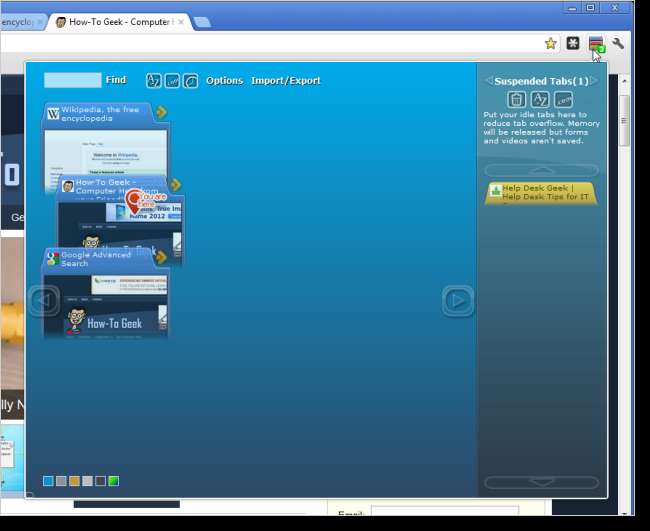
Ανοίξτε ξανά τις καρτέλες που έκλεισαν πρόσφατα
Εάν δεν χρειάζεστε όλες τις διαθέσιμες λειτουργίες στα TooManyTabs και θέλετε απλώς να ανοίξετε ξανά τις καρτέλες που κλείσατε πρόσφατα, υπάρχουν ενσωματωμένοι και εύκολοι τρόποι για να το κάνετε αυτό. Η σελίδα "Νέα καρτέλα" έχει έναν πρόσφατα κλειστό σύνδεσμο στην κάτω δεξιά γωνία που εμφανίζει μια λίστα συνδέσμων προς ιστότοπους από καρτέλες που έκλεισαν πρόσφατα. Εάν θέλετε να ανοίξετε ξανά την τελευταία καρτέλα που κλείσατε, μπορείτε είτε να κάνετε δεξί κλικ σε οποιαδήποτε καρτέλα και να επιλέξετε Ανοίξτε ξανά την κλειστή καρτέλα ή πατήστε Ctrl + Shift + T.
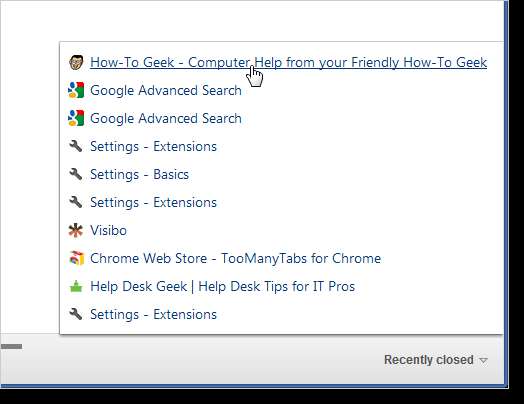
Ανοίξτε ξανά όλες τις καρτέλες Άνοιγμα στην προηγούμενη περίοδο λειτουργίας του Chrome
Μπορείτε επίσης να ανοίξετε ξανά όλες τις καρτέλες που είχατε ανοίξει όταν κλείσατε για τελευταία φορά το Chrome, κάτι που είναι βολικό αν είχατε πολλές καρτέλες ανοιχτές και το Chrome παρουσίασε σφάλμα για κάποιο λόγο. Ένας τρόπος για να το κάνετε αυτό είναι να ανοίξετε τις Ρυθμίσεις από το μενού με το κλειδί και να επιλέξετε το Άνοιγμα ξανά των σελίδων που άνοιξαν το τελευταίο κουμπί επιλογής στη σελίδα Βασικά στην ενότητα Εκκίνηση κατά την εκκίνηση.
Μπορείτε επίσης να αποθηκεύσετε τις περιόδους σύνδεσης Chrome και να τις φορτώσετε όποτε θέλετε, χρησιμοποιώντας το Διευθυντής συνεδρίας επέκταση. Μπορείτε να αποθηκεύσετε ομάδες καρτελών ως περιόδους σύνδεσης και να μετονομάσετε και να καταργήσετε συνεδρίες από τη βιβλιοθήκη συνεδριών. Αυτό είναι βολικό εάν έχετε σελίδες που επισκέπτεστε κάθε φορά που ανοίγετε το Chrome και για την αποθήκευση σελίδων που βρήκατε όταν κάνετε έρευνα και θέλετε να επιστρέψετε σε αυτές αργότερα. Μπορείτε επίσης να χρησιμοποιήσετε το Session Buddy για να διαχειριστείτε τις συνεδρίες σας στο Chrome.
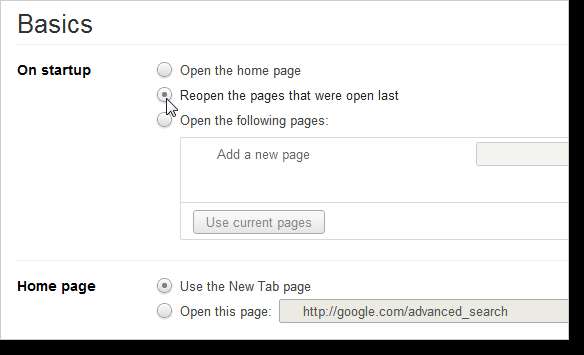
Προσαρμόστε τις καρτέλες Way Open και ενεργοποιήστε
Από προεπιλογή, οι νέες καρτέλες στο Chrome ανοίγουν στα δεξιά όλων των άλλων καρτελών σας. Ωστόσο, μπορείτε να χρησιμοποιήσετε μια επέκταση που ονομάζεται, Προσαρμογή θέσης καρτέλας , καθορίστε πού θα ανοίξετε νέες καρτέλες, ποια καρτέλα θα ενεργοποιήσετε όταν κλείσετε μια καρτέλα και αν θα δημιουργήσετε μια νέα καρτέλα στο προσκήνιο ή το φόντο. Μπορείτε επίσης να επιλέξετε να μετατρέψετε ένα αναδυόμενο παράθυρο σε μια καρτέλα στο γονικό ή τρέχον παράθυρο.
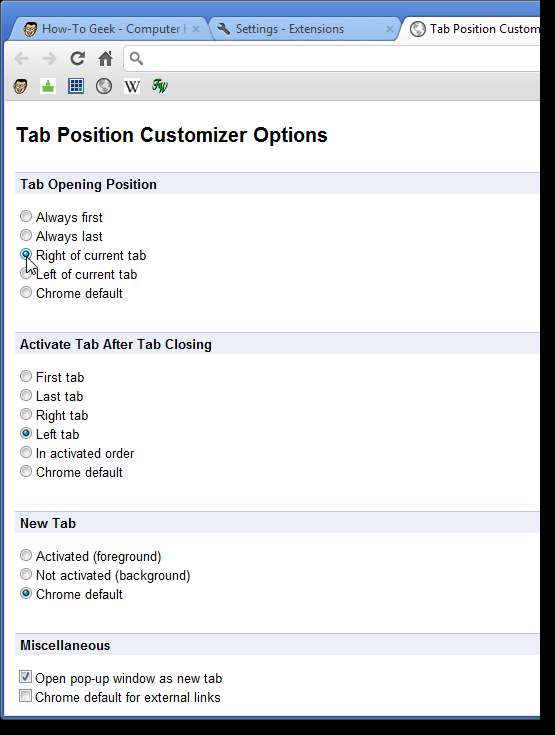
Άνοιγμα συνδέσμου σε συγκεκριμένη τοποθεσία στη γραμμή καρτελών
Όταν κάνετε δεξί κλικ σε έναν σύνδεσμο και επιλέξετε Άνοιγμα συνδέσμου σε νέα καρτέλα, η σελίδα ανοίγει σε μια νέα καρτέλα δίπλα στην τρέχουσα καρτέλα. Ωστόσο, μπορείτε να επιλέξετε να ανοίξετε τη σελίδα από τον σύνδεσμο σε μια συγκεκριμένη τοποθεσία στη γραμμή καρτελών. Για να το κάνετε αυτό, κάντε κλικ και κρατήστε πατημένο το σύνδεσμο και σύρετέ το στην επιθυμητή θέση στη γραμμή καρτελών. Ένα μικρό βέλος υποδεικνύει πού θα ανοίξει η νέα καρτέλα στην καθορισμένη σελίδα.
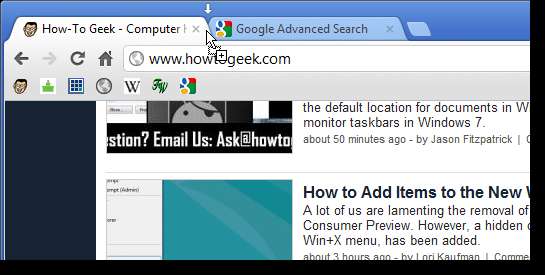
Αποσυνδέστε μια καρτέλα σε ένα νέο παράθυρο του Chrome
Εάν αποφασίσετε ότι θέλετε η σελίδα σε μια καρτέλα να ανοίγει σε ξεχωριστό παράθυρο του Chrome, απλώς σύρετε την καρτέλα οπουδήποτε έξω από το τρέχον παράθυρο του προγράμματος περιήγησης. Ανοίγει ένα νέο παράθυρο Chrome στην ιστοσελίδα που ήταν ανοιχτή σε αυτήν την καρτέλα. Η καρτέλα αφαιρείται από το παράθυρο στο οποίο ήταν ανοιχτό. Μπορείτε επίσης να το σύρετε πίσω στο αρχικό παράθυρο του Chrome. Εάν η καρτέλα που σύρετε από ένα παράθυρο του Chrome είναι η μόνη καρτέλα σε αυτό το παράθυρο, το παράθυρο κλείνει αυτόματα.
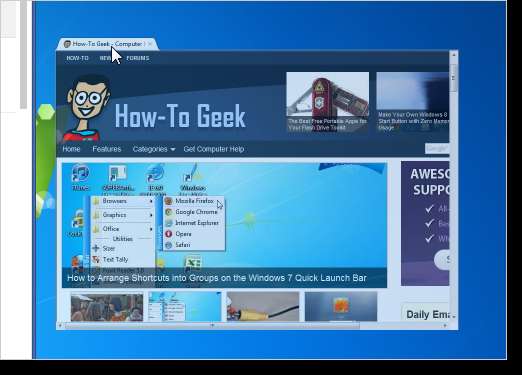
Ακολουθούν επιπλέον τρόποι χρήσης και διαχείρισης των καρτελών σας στο Chrome:
- Επιλέξτε Προσαρμοσμένες νέες σελίδες καρτελών στο Chrome
- Τροποποίηση παραγγελίας καρτελών στο Google Chrome
- Πώς να βρείτε ποια καρτέλα κάνει θόρυβο στο Google Chrome και σίγαση
- Μεταμφίεση της τρέχουσας καρτέλας
Κύριο πλαίσιο / Αναζήτηση
Επικόλληση και μετάβαση / Επικόλληση και αναζήτηση
Εάν αντιγράψετε μια διεύθυνση URL από ένα πρόγραμμα εκτός του Chrome και θέλετε να μεταβείτε σε αυτόν τον ιστότοπο στο Chrome, θα επικολλήσατε γενικά τη διεύθυνση URL στο Κύριο πλαίσιο και πατήστε Enter. Ωστόσο, μπορείτε να μεταβείτε γρήγορα σε αυτόν τον ιστότοπο κάνοντας δεξί κλικ στη γραμμή διευθύνσεων του Chrome ή στο Κύριο πλαίσιο και επιλέγοντας Επικόλληση και μετάβαση. Εάν έχετε αντιγράψει κείμενο εκτός του Chrome για το οποίο θέλετε να πραγματοποιήσετε αναζήτηση στο Google, μπορείτε να κάνετε δεξί κλικ στο Κύριο πλαίσιο και να επιλέξετε Επικόλληση και αναζήτηση. Τα αποτελέσματα στο Google εμφανίζονται στην τρέχουσα καρτέλα.
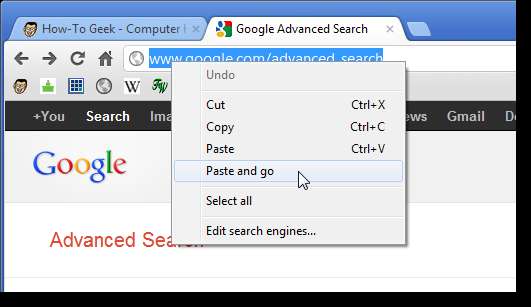
Γρήγορη αναζήτηση για επιλεγμένο κείμενο
Εάν συναντήσετε μια λέξη ή φράση σε έναν ιστότοπο με τον οποίο δεν γνωρίζετε, μπορείτε να το αναζητήσετε γρήγορα και εύκολα στο Google. Επιλέξτε τη λέξη ή τη φράση, κάντε δεξί κλικ στην επιλογή και επιλέξτε Αναζήτηση Google για από το αναδυόμενο μενού. Ανοίγει μια νέα καρτέλα με τα αποτελέσματα αναζήτησης Google.
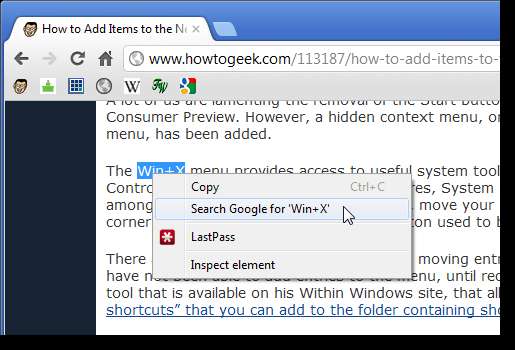
Λάβετε γρήγορα αποτελέσματα υπολογισμού από τη γραμμή διευθύνσεων
Μπορείτε όχι μόνο να χρησιμοποιήσετε το Κύριο πλαίσιο για να κάνετε αναζητήσεις στο Google, αλλά μπορείτε επίσης να το χρησιμοποιήσετε για να κάνετε απλούς υπολογισμούς και μετατροπές. Για παράδειγμα, μπορείτε να πληκτρολογήσετε "7 * 20" ή μια μετατροπή όπως "2 μίλια σε χιλιόμετρα" (χωρίς τα εισαγωγικά) και να περιμένετε. Μέσα σε ένα ή δύο δευτερόλεπτα, τα αποτελέσματα εμφανίζονται σε ένα αναπτυσσόμενο πλαίσιο.
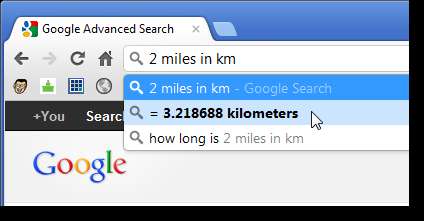
Αλλάξτε τη μηχανή αναζήτησης που χρησιμοποιείται στο Κύριο πλαίσιο
Μπορείτε να αλλάξετε την προεπιλεγμένη μηχανή αναζήτησης που χρησιμοποιείται κατά την αναζήτηση χρησιμοποιώντας το Κύριο πλαίσιο. Για να το κάνετε αυτό, κάντε δεξί κλικ στο Κύριο πλαίσιο και επιλέξτε Επεξεργασία μηχανών αναζήτησης από το αναδυόμενο μενού. Οι ρυθμίσεις ανοίγουν σε μια νέα καρτέλα και εμφανίζεται η σελίδα των μηχανών αναζήτησης. Οι προεπιλεγμένες μηχανές αναζήτησης παρατίθενται στο επάνω πλαίσιο. Όταν χρησιμοποιείτε ένα πλαίσιο αναζήτησης σε έναν συγκεκριμένο ιστότοπο, όπως το How-To Geek, αυτός ο ιστότοπος προστίθεται ως μηχανή αναζήτησης στην περιοχή Άλλες μηχανές αναζήτησης. Μπορείτε να επιλέξετε να ορίσετε μια από τις προεπιλεγμένες μηχανές αναζήτησης ή άλλες μηχανές αναζήτησης ως προεπιλογή όταν χρησιμοποιείτε το Κύριο πλαίσιο για την εκτέλεση αναζήτησης. Απλώς μετακινήστε το ποντίκι σας πάνω από την επιθυμητή μηχανή αναζήτησης και κάντε κλικ στο κουμπί Ορισμός προεπιλογής που εμφανίζεται.
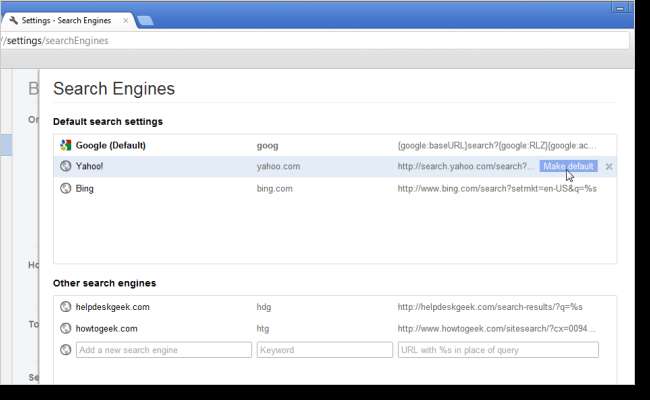
Οδηγός εικονιδίων Omnibox
Όταν αρχίζετε να πληκτρολογείτε κάτι στο Κύριο πλαίσιο, εμφανίζεται μια λίστα με διαφορετικά αποτελέσματα. Υπάρχουν διαφορετικά εικονίδια που υποδεικνύουν τον τύπο των αποτελεσμάτων που εμφανίζονται.
-
 - ιστότοποι με σελιδοδείκτες.
- ιστότοποι με σελιδοδείκτες.
-
 - ιστότοποι από το ιστορικό περιήγησής σας.
- ιστότοποι από το ιστορικό περιήγησής σας.
-
 - αναζητήσεις, συμπεριλαμβανομένων σχετικών αναζητήσεων, εάν έχετε ενεργοποιήσει την υπηρεσία πρόβλεψης.
- αναζητήσεις, συμπεριλαμβανομένων σχετικών αναζητήσεων, εάν έχετε ενεργοποιήσει την υπηρεσία πρόβλεψης.
-
 - σχετικοί ιστότοποι όταν έχετε ενεργοποιήσει την υπηρεσία πρόβλεψης.
- σχετικοί ιστότοποι όταν έχετε ενεργοποιήσει την υπηρεσία πρόβλεψης.
-
 - εφαρμογές ιστού που έχετε εγκαταστήσει από το Chrome Web Store.
EndFragment
- εφαρμογές ιστού που έχετε εγκαταστήσει από το Chrome Web Store.
EndFragment

Εφαρμογές Ιστού
Χρησιμοποιήστε και προσαρμόστε τις Εφαρμογές Ιστού Google Chrome
Οι εφαρμογές ιστού Chrome είναι στην πραγματικότητα κανονικοί ιστότοποι βελτιστοποιημένοι για το Chrome. Εγκαθίστανται στο πρόγραμμα περιήγησης και εμφανίζονται στη σελίδα Νέα καρτέλα με ένα ωραίο εικονίδιο. Οι περισσότερες εφαρμογές ιστού είναι δωρεάν, αλλά ορισμένες μπορούν να αγοραστούν μέσω του Chrome Web Store. Έχουμε εξηγήσει προηγουμένως πώς να χρησιμοποιείτε και να προσαρμόζετε εφαρμογές ιστού Chrome , συμπεριλαμβανομένου του τρόπου δημιουργίας συντομεύσεων σε εφαρμογές ιστού στην επιφάνεια εργασίας σας.
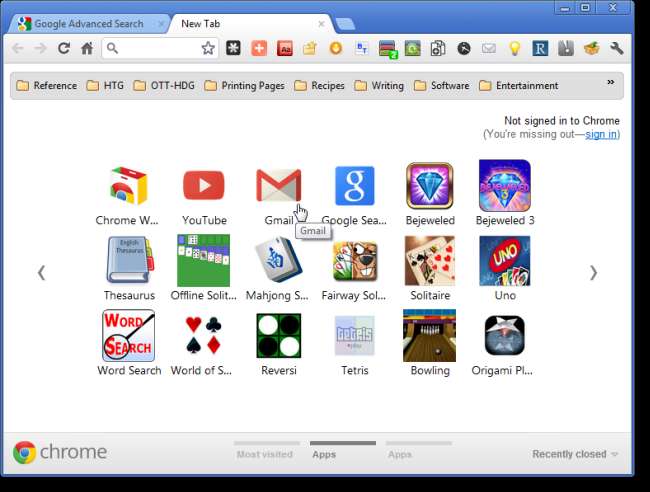
Προφίλ και ρυθμίσεις συγχρονισμού
Συγχρονίστε τις ρυθμίσεις του Chrome με τον Λογαριασμό σας Google
Εάν χρησιμοποιείτε πολλούς υπολογιστές, η δυνατότητα συγχρονισμού στο Google μπορεί να είναι πολύ βολική. Μπορείς συγχρονίστε τους σελιδοδείκτες, τις επεκτάσεις, τα θέματα και πολλά άλλα στον Λογαριασμό σας Google , έτσι όλες οι ρυθμίσεις σας θα είναι διαθέσιμες στο Chrome σε οποιονδήποτε υπολογιστή χρησιμοποιείτε. Πρέπει να συνδεθείτε στον Λογαριασμό σας Google για να μπορέσετε να συγχρονίσετε τα δεδομένα σας στο Chrome. Για να το κάνετε αυτό, κάντε κλικ στο κουμπί με το κλειδί, επιλέξτε Ρυθμίσεις και κάντε κλικ στην επιλογή Personal Stuff στο μενού Ρυθμίσεις στα αριστερά. Κάντε κλικ στο Σύνδεση στο Chrome στην ενότητα Σύνδεση. Εισαγάγετε τη διεύθυνση Gmail και τον κωδικό πρόσβασής σας και κάντε κλικ στο Σύνδεση.
ΣΗΜΕΙΩΣΗ: Θα σας δείξουμε αργότερα σε αυτό το άρθρο πώς να επιλέξετε ποια δεδομένα του Chrome θα συγχρονιστούν και όχι για συγχρονισμό.
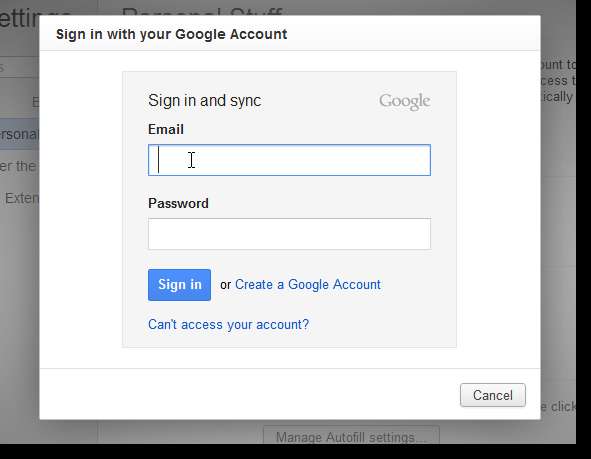
Διαγράψτε τα συγχρονισμένα δεδομένα του προγράμματος περιήγησής σας από την Google
Εάν προτιμάτε να μην αφήσετε τα δεδομένα σας στο διαδίκτυο με το Google, μπορείτε διαγράψτε τα συγχρονισμένα δεδομένα του προγράμματος περιήγησής σας πηγαίνοντας στο Πίνακας ελέγχου Google .
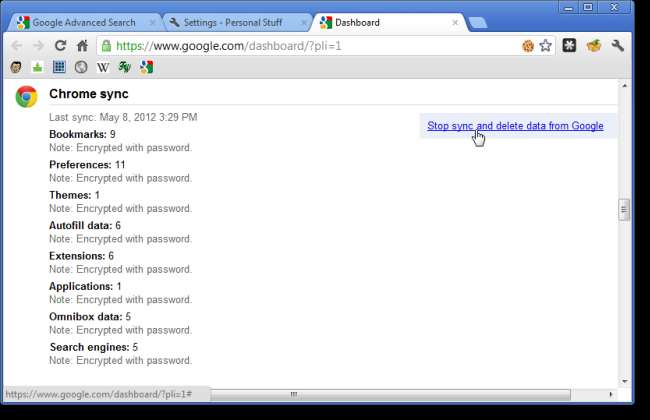
Σας δείξαμε επίσης πώς να το κάνετε συγχρονίστε τους σελιδοδείκτες σας Chrome με το τηλέφωνό σας Android και πώς να χρησιμοποιήστε πολλά προφίλ στο Chrome .
Παράθυρο ανώνυμης περιήγησης
Περιήγηση ιδιωτικά χρησιμοποιώντας το παράθυρο ανώνυμης περιήγησης
Εάν μοιράζεστε έναν υπολογιστή με άλλους ή εάν χρησιμοποιείτε δημόσιο υπολογιστή, ενδέχεται να μην θέλετε να καταγράφονται οι δραστηριότητες περιήγησής σας. Το Chrome προσφέρει μια ιδιωτική λειτουργία περιήγησης, που ονομάζεται ανώνυμη περιήγηση. Τυχόν ιστοσελίδες που ανοίγετε και αρχεία που κατεβάζετε ενώ βρίσκεστε σε κατάσταση ανώνυμης περιήγησης δεν καταγράφονται στο ιστορικό περιήγησης και λήψης. Τα cookie που δημιουργούνται όταν βρίσκονται σε κατάσταση ανώνυμης περιήγησης διαγράφονται όταν κλείνετε το παράθυρο ανώνυμης περιήγησης. Ωστόσο, τυχόν αλλαγές που κάνετε σε οποιεσδήποτε ρυθμίσεις ή σελιδοδείκτες που προσθέτετε, καταργείτε ή επεξεργάζεστε αποθηκεύονται.
Για να ανοίξετε ένα παράθυρο ανώνυμης περιήγησης, κάντε κλικ στο κουμπί με το κλειδί και επιλέξτε Νέο παράθυρο ανώνυμης περιήγησης από το αναπτυσσόμενο μενού. Εμφανίζεται ένα ειδικό παράθυρο. Εισαγάγετε μια διεύθυνση URL στο Κύριο πλαίσιο για να επισκεφθείτε έναν ιστότοπο. Το ιστορικό περιήγησης και λήψης και τα cookie από τυχόν ιστότοπους που επισκέπτονται σε αυτό το παράθυρο δεν θα αποθηκευτούν.
ΣΗΜΕΙΩΣΗ: Μπορείτε επίσης να πατήσετε Control + Shift + N για να ανοίξετε ένα νέο παράθυρο ανώνυμης περιήγησης.
Μπορείτε να ανοίξετε έναν σύνδεσμο σε μια ιστοσελίδα σε ένα παράθυρο ανώνυμης περιήγησης κάνοντας δεξί κλικ στον σύνδεσμο και επιλέγοντας Άνοιγμα συνδέσμου σε παράθυρο ανώνυμης περιήγησης από το αναδυόμενο μενού.
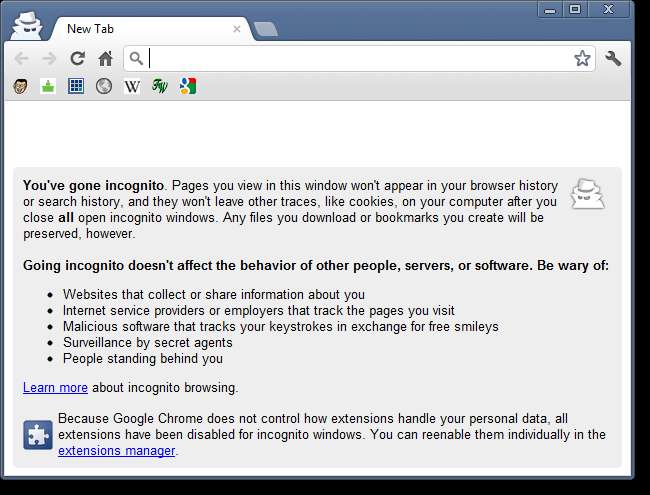
Αυτόματη εκκίνηση του Chrome σε κατάσταση ανώνυμης περιήγησης
Εάν χρησιμοποιείτε συχνά τη λειτουργία ανώνυμης περιήγησης, μπορείτε να ρυθμίσετε μια συντόμευση Chrome για να ξεκινήσετε αυτόματα το Chrome σε κατάσταση ανώνυμης περιήγησης. Σας συνιστούμε να δημιουργήσετε ένα αντίγραφο της κανονικής συντόμευσης Chrome, ώστε να μπορείτε να ξεκινήσετε γρήγορα ένα κανονικό παράθυρο Chrome ή ένα παράθυρο ανώνυμης περιήγησης. Κάντε δεξί κλικ στο αντίγραφο της συντόμευσης Chrome και επιλέξτε Ιδιότητες από το αναδυόμενο μενού. Στο πλαίσιο Επεξεργασία στόχου στην καρτέλα Συντόμευση, μετά την εντολή για την εκκίνηση του Chrome, εισαγάγετε ένα κενό διάστημα και, στη συνέχεια, "-ανώνυμη περιήγηση" (χωρίς τα εισαγωγικά). Κάντε κλικ στο OK για να αποθηκεύσετε την αλλαγή σας. Κάνοντας κλικ σε αυτήν τη νέα συντόμευση θα ανοίξει το Chrome σε κατάσταση ανώνυμης περιήγησης.
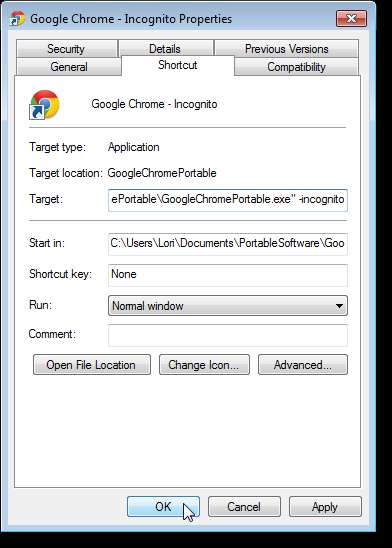
Μυστικότητα
Διαγραφή cookie και ιστορικού περιήγησης
Τα cookie μπορεί να είναι χρήσιμα για να σας κρατήσουν συνδεδεμένους σε έναν ιστότοπο αποθηκεύοντας πληροφορίες ταυτότητας. Τα cookies μπορούν επίσης να χρησιμοποιηθούν για την αποθήκευση πληροφοριών καλαθιού αγορών. Ωστόσο, δεν είναι όλα τα cookie καλοήθη. Μπορούν επίσης να χρησιμοποιηθούν για την παρακολούθηση των διαδικτυακών σας δραστηριοτήτων. Η διαχείριση των cookies είναι μέρος ενός συνόλου απλών ενεργειών που μπορείτε να κάνετε για την προστασία των πληροφοριών και του απορρήτου σας. Εάν δεν έχετε χρησιμοποιήσει κατάσταση ανώνυμης περιήγησης και θέλετε να διαγράψετε χειροκίνητα cookies , είναι εύκολο να το κάνουμε. Κάντε κλικ στο κουμπί με το κλειδί και επιλέξτε Ρυθμίσεις από το μενού. Κάντε κλικ στην επιλογή Κάτω από την κουκούλα στο μενού Ρυθμίσεις στα αριστερά της καρτέλας Ρυθμίσεις. Στην ενότητα Απόρρητο, κάντε κλικ στην επιλογή Εκκαθάριση δεδομένων περιήγησης. Εμφανίζεται ένα αναδυόμενο παράθυρο. Για να διαγράψετε τα cookie, επιλέξτε το πλαίσιο ελέγχου Διαγραφή cookie και άλλου ιστότοπου και δεδομένων προσθηκών. Μπορείτε επίσης να διαγράψτε το ιστορικό περιήγησής σας σε αυτήν την οθόνη. Επιλέξτε το χρονικό διάστημα για το οποίο θέλετε να διαγράψετε τα επιλεγμένα στοιχεία από την αναπτυσσόμενη λίστα. Μόλις κάνετε τις επιλογές σας, κάντε κλικ στην επιλογή Εκκαθάριση δεδομένων περιήγησης.
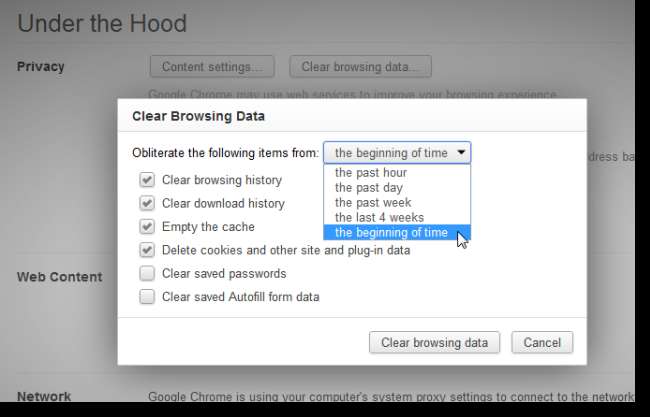
Διαγραφή cookie για μεμονωμένη καρτέλα
Μπορείτε επίσης να διαγράψετε τα cookies για έναν ιστότοπο σε μια συγκεκριμένη καρτέλα, χρησιμοποιώντας το Tab Cookies επέκταση. Αυτή η επέκταση διαγράφει όλα τα cookie που δημιουργούνται από έναν ιστότοπο σε μια καρτέλα όταν κλείνετε την καρτέλα. Σημειώστε, ωστόσο, ότι όλες οι καρτέλες που ανοίγουν σε αυτόν τον ιστότοπο πρέπει να είναι κλειστές για να διαγραφούν τα cookie. Εάν τα cookie για μια καρτέλα που κλείσατε χρησιμοποιούνται από άλλες καρτέλες, δεν διαγράφονται μέχρι να κλείσουν και αυτές οι καρτέλες. Εάν αποφασίσετε ότι θέλετε να διατηρήσετε τα cookie για έναν ιστότοπο που βλέπετε αυτήν τη στιγμή, κάντε κλικ στο εικονίδιο cookie στο Κύριο πλαίσιο, ενώ στην καρτέλα είναι ανοιχτή σε αυτόν τον ιστότοπο.
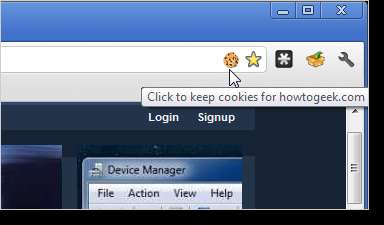
Επιλέξτε Αυτό που θέλετε να συγχρονίσετε
Όπως συζητήσαμε νωρίτερα σε αυτό το άρθρο, μπορείτε να συγχρονίσετε τις ρυθμίσεις του Chrome με τον λογαριασμό σας Google, ώστε να μπορείτε να χρησιμοποιήσετε τις ίδιες ρυθμίσεις σε πολλούς υπολογιστές. Όταν συγχρονίζετε τις ρυθμίσεις σας στο Chrome, το ιστορικό του Κύριου πλαισίου (ό, τι έχετε πληκτρολογήσει στη γραμμή διευθύνσεων, συμπεριλαμβανομένων των διευθύνσεων URL και των αναζητήσεων) συγχρονίζεται μαζί με τους σελιδοδείκτες, τους κωδικούς πρόσβασης και τις επεκτάσεις σας. Ωστόσο, εάν ανησυχείτε για το απόρρητό σας και προτιμάτε να μην συγχρονίσετε ορισμένα δεδομένα, μπορείτε να επιλέξετε ποια δεδομένα θέλετε να συγχρονίσετε και ποια δεδομένα δεν θα συγχρονιστούν. Για να το κάνετε αυτό, κάντε κλικ στο κουμπί με το κλειδί και επιλέξτε Ρυθμίσεις από το μενού. Κάντε κλικ στο Personal Stuff από το μενού Ρυθμίσεις στα αριστερά. Στην ενότητα Σύνδεση κάντε κλικ στην επιλογή Για προχωρημένους.
ΣΗΜΕΙΩΣΗ: Πρέπει να είστε συνδεδεμένοι στο Google για να συγχρονίσετε τις ρυθμίσεις σας.
Εάν θέλετε να επιλέξετε να μην συγχρονίσετε ορισμένα δεδομένα, επιλέξτε Επιλογή τι θα συγχρονίσετε από την αναπτυσσόμενη λίστα. Από προεπιλογή, όλες οι ρυθμίσεις επιλέγονται για συγχρονισμό. Επιλέξτε πλαίσια ελέγχου για στοιχεία που δεν θέλετε να συγχρονίσετε για να καταργήσετε τα σημάδια ελέγχου για αυτά τα στοιχεία. Μπορείτε επίσης να καθορίσετε εάν θέλετε μόνο να κρυπτογραφήσετε τους κωδικούς πρόσβασής σας (εάν επιλέξετε να τους συγχρονίσετε) ή να κρυπτογραφήσετε όλα τα συγχρονισμένα δεδομένα. Από προεπιλογή, ο κωδικός πρόσβασης του λογαριασμού σας Google χρησιμοποιείται ως φράση πρόσβασης για την κρυπτογράφηση των δεδομένων σας. Εάν θέλετε να καθορίσετε διαφορετικό κωδικό πρόσβασης, επιλέξτε το κουμπί επιλογής Επιλογή της δικής μου φράσης πρόσβασης και εισαγάγετε την επιθυμητή φράση πρόσβασης και στα δύο πλαίσια επεξεργασίας που εμφανίζονται. Κάντε κλικ στο OK για να αποδεχτείτε τις αλλαγές σας και να επιστρέψετε στην καρτέλα Ρυθμίσεις.

Εκχωρήστε έναν κωδικό πρόσβασης στο πρόγραμμα περιήγησης Chrome
Ένα άλλο επίπεδο ασφάλειας είναι να εκχωρήσετε έναν κωδικό πρόσβασης στο ίδιο το πρόγραμμα περιήγησης Chrome, απαιτώντας να εισαχθεί αυτός ο κωδικός πρόσβασης για να ανοίξει το πρόγραμμα περιήγησης. Αυτό είναι χρήσιμο εάν μοιράζεστε τον υπολογιστή σας με άλλα μέλη της οικογένειας, φίλους ή συναδέλφους. Για να το κάνετε αυτό, εγκαταστήστε το Απλός κωδικός εκκίνησης επέκταση. Για να καθορίσετε έναν κωδικό πρόσβασης, κάντε κλικ στο κουμπί με το κλειδί και επιλέξτε Εργαλεία | Επεκτάσεις από το μενού. Κάντε κλικ στο σύνδεσμο Επιλογές για την επέκταση Simple Passup Password, εισαγάγετε τον επιθυμητό κωδικό πρόσβασης και κάντε κλικ στο Save. Τώρα, θα πρέπει να εισάγετε αυτόν τον κωδικό πρόσβασης κάθε φορά που ανοίγετε το Chrome. Δεν υπάρχει υπενθύμιση κωδικού πρόσβασης, οπότε μην το ξεχάσετε!
ΣΗΜΕΙΩΣΗ: Να είστε πολύ προσεκτικοί ποιος είναι κοντά κατά την εισαγωγή του κωδικού πρόσβασης. Ένα μειονέκτημα αυτής της επέκτασης, είναι ότι ο κωδικός πρόσβασης εμφανίζεται σε απλό κείμενο στο παράθυρο διαλόγου.

Ρυθμίσεις Chrome
Προβολή και αλλαγή ρυθμίσεων χρησιμοποιώντας τις διευθύνσεις URL του Chrome
Μπορείτε εύκολα να προβάλετε και να αλλάξετε ορισμένα από τα δεδομένα και τις ρυθμίσεις του προγράμματος περιήγησής σας χρησιμοποιώντας ειδικές διευθύνσεις URL του Chrome, ξεκινώντας από το "chrome: //". Η εισαγωγή του "chrome: // about" εμφανίζει μια λίστα με όλες τις διευθύνσεις URL του Chrome. Μπορείτε να δείτε το ιστορικό περιήγησής σας, τις λήψεις, τους σελιδοδείκτες, τις επεκτάσεις και το βρείτε άλλα κρυφά χαρακτηριστικά χρησιμοποιώντας αυτές τις διευθύνσεις URL.
ΣΗΜΕΙΩΣΗ: Μην εισάγετε τα εισαγωγικά όταν εισάγετε τις διευθύνσεις URL του Chrome.
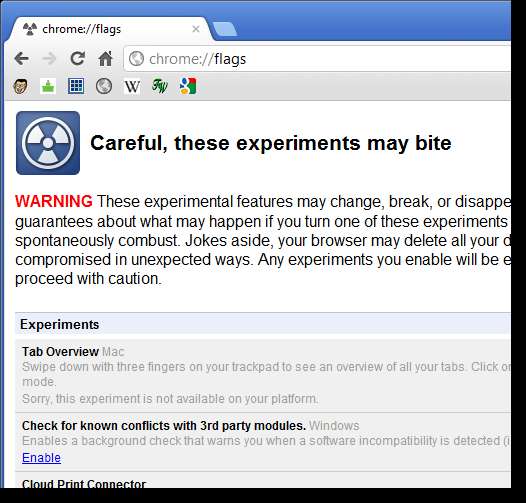
Ιστορικό περιήγησης
Διαγράψτε το ιστορικό περιήγησής σας
Το Chrome, όπως και κάθε άλλο πρόγραμμα περιήγησης ιστού σήμερα, παρακολουθεί τους ιστότοπους που επισκέπτεστε. Αυτό διευκολύνει την επίσκεψη σε αυτούς τους ιστότοπους ξανά, χρησιμοποιώντας τη λειτουργία αυτόματης συμπλήρωσης ενσωματωμένη στο Chrome. Ωστόσο, εάν σκοπεύατε να κάνετε κάποια ιδιωτική περιήγηση και ξεχάσατε να ανοίξετε ένα παράθυρο ανώνυμης περιήγησης (συζητήθηκε νωρίτερα σε αυτό το άρθρο), μπορείτε εύκολα διαγράψτε το ιστορικό περιήγησής σας . Για να αποκτήσετε πρόσβαση στο ιστορικό περιήγησής σας, μπορείτε είτε να επιλέξετε Ιστορικό από το μενού στο οποίο έχετε πρόσβαση χρησιμοποιώντας το κουμπί με το κλειδί είτε να πατήσετε Ctrl + H. Μπορείτε επίσης να εισαγάγετε "chrome: // history" στο Κύριο πλαίσιο και να πατήσετε Enter. Ωστόσο, υπάρχει ένας εύκολος τρόπος αποκτήστε πρόσβαση στο Ιστορικό περιήγησής σας με ένα κλικ χρησιμοποιώντας ένα κουμπί γραμμής εργαλείων.

Λάβετε μια γρήγορη λίστα ιστορικού
Για να αποκτήσετε μια γρήγορη, σύντομη λίστα με τους προηγούμενους ιστότοπους που έχετε επισκεφτεί, κάντε δεξί κλικ στο κουμπί Πίσω ή κρατήστε το πατημένο. Μια σύντομη λίστα πρόσφατων ιστότοπων παρατίθεται σε ένα αναπτυσσόμενο μενού με μια επιλογή Εμφάνιση πλήρους ιστορικού στο κάτω μέρος που ανοίγει τη σελίδα Ιστορικό.
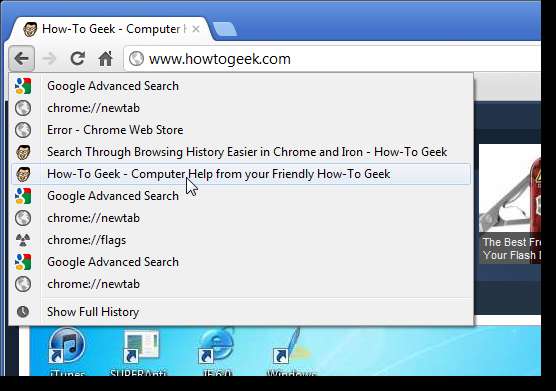
Λήψεις και μεταφορτώσεις
Καταργήστε ένα στοιχείο από τη σελίδα λήψεών σας
Για να αποκτήσετε πρόσβαση σε μια λίστα με στοιχεία που έχετε κατεβάσει, μπορείτε είτε να επιλέξετε Λήψεις από το μενού στο οποίο έχετε πρόσβαση χρησιμοποιώντας το κουμπί με το κλειδί, είτε μπορείτε να πατήσετε Ctrl + J. Μπορείτε επίσης να εισαγάγετε "chrome: // downloads" στο Κύριο πλαίσιο και πατήστε Enter . Για να καταργήσετε ένα στοιχείο από τη λίστα λήψεων, κάντε κλικ στο σύνδεσμο Κατάργηση από τη λίστα κάτω από το στοιχείο.
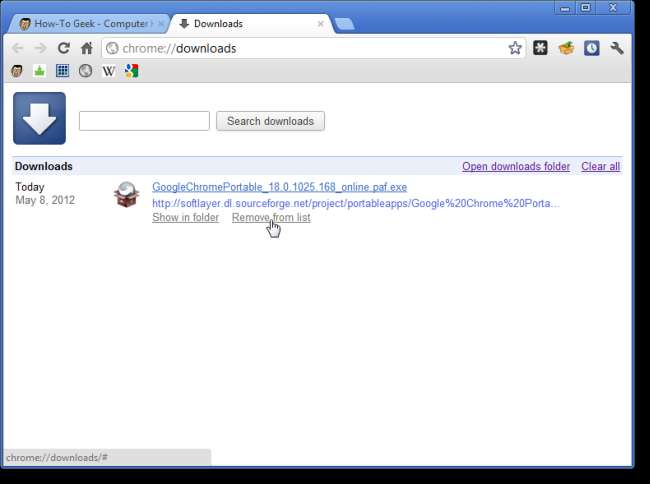
Καθορίστε πού να αποθηκεύσετε τα ληφθέντα αρχεία από προεπιλογή
Από προεπιλογή, το Chrome κατεβάζει αρχεία στο φάκελο "Λήψεις" στο λογαριασμό χρήστη σας. Εάν προτιμάτε να τα αποθηκεύσετε σε διαφορετική τοποθεσία, μπορείτε εύκολα να το αλλάξετε. Κάντε κλικ στο κουμπί με το κλειδί και επιλέξτε Ρυθμίσεις από το μενού. Κάντε κλικ στην επιλογή Κάτω από την κουκούλα στο μενού Ρυθμίσεις στα αριστερά της καρτέλας Ρυθμίσεις. Κάντε κύλιση προς τα κάτω στην ενότητα Λήψεις και κάντε κλικ στην επιλογή Αλλαγή στα δεξιά του πλαισίου Λήψη τοποθεσίας.
Αντί να καθορίσετε μια τοποθεσία για την αποθήκευση των ληφθέντων αρχείων από προεπιλογή, μπορείτε να έχετε το Chrome να σας ρωτά πάντα πού θέλετε να αποθηκεύσετε τα ληφθέντα αρχεία επιλέγοντας το πλαίσιο ελέγχου Ερώτηση από πού να αποθηκεύσετε κάθε αρχείο πριν από τη λήψη.
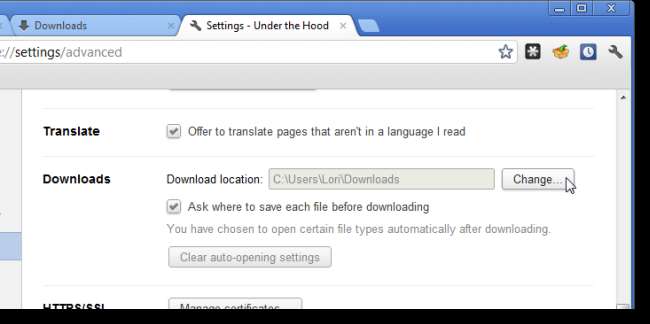
Μεταφορά και απόθεση αρχείων που έχετε λάβει σε άλλους φακέλους
Μόλις κατεβάσετε ένα αρχείο, μπορείτε να το μετακινήσετε γρήγορα και εύκολα σε άλλη τοποθεσία μεταφορά και απόθεση από τη λίστα λήψεων στο Chrome σε ένα φάκελο στην Εξερεύνηση των Windows ή σε οποιοδήποτε άλλο πρόγραμμα περιήγησης αρχείων που χρησιμοποιείτε.
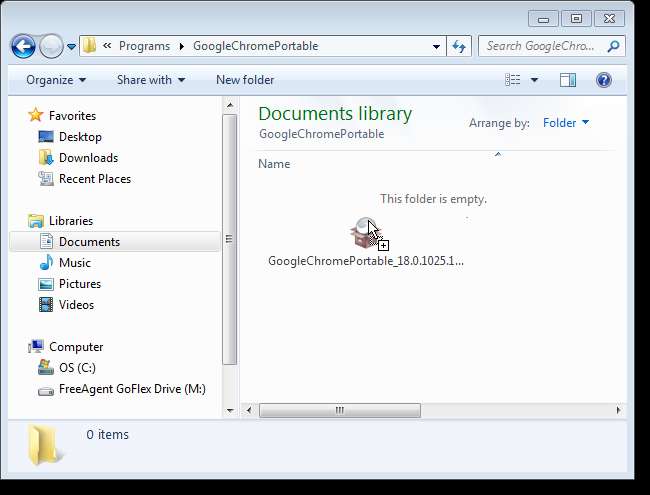
Έγγραφα Google
Αποκτήστε άμεση πρόσβαση στα Έγγραφα Google στο Chrome
Εάν δημιουργήσετε πολλά Έγγραφα Google, υπάρχει μια χρήσιμη επέκταση, που ονομάζεται Έγγραφα γρήγορα , που σας επιτρέπει να δημιουργείτε Έγγραφα Google ενώ βρίσκεστε σε οποιονδήποτε ιστότοπο στο Chrome. Απλώς κάντε κλικ σε ένα κουμπί στη γραμμή εργαλείων. Ο ιστότοπος των Εγγράφων Google (docs.google.com) ξεκινά αυτόματα και δημιουργείται ένα νέο έγγραφο.
ΣΗΜΕΙΩΣΗ: Εάν είστε συνδεδεμένοι τόσο σε λογαριασμό Google Apps όσο και σε λογαριασμό Gmail καταναλωτή, τα νέα σας έγγραφα θα δημιουργηθούν κάτω από το λογαριασμό Gmail.

Προβολή εγγράφων, παρουσιάσεων και PDF στο Chrome
Εάν ξοδεύετε πολύ χρόνο στο Chrome και βλέπετε πολλά PDF, μπορείτε να εξοικονομήσετε χρόνο και χρησιμοποιήστε το Chrome ως την προεπιλεγμένη συσκευή ανάγνωσης PDF . Υπάρχει ένας τρόπος να χρησιμοποιήστε το Chrome ως προεπιλεγμένο πρόγραμμα προβολής στο διαδίκτυο για έγγραφα και παρουσιάσεις, καθώς και για PDF .
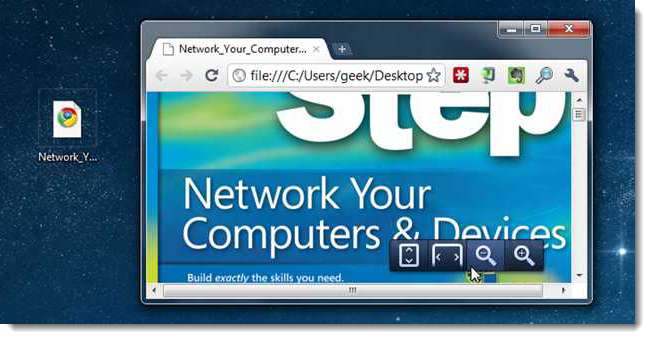
Χρησιμοποιήστε το Chrome για λήψη στιγμιότυπων οθόνης ιστοσελίδων
Μπορείτε να χρησιμοποιήσετε το Chrome για λήψη στιγμιότυπων οθόνης οποιασδήποτε ιστοσελίδας. Τα ακόλουθα άρθρα How-To Geek περιγράφουν μερικές από τις διαθέσιμες επεκτάσεις Chrome που σας επιτρέπουν να τραβήξετε στιγμιότυπα οθόνης της τρέχουσας ιστοσελίδας και ακόμη και να επεξεργαστείτε τις εικόνες.
- Λήψη στιγμιότυπων οθόνης οποιασδήποτε ιστοσελίδας στο Google Chrome
- Τραβήξτε καταπληκτικά στιγμιότυπα οθόνης ιστοσελίδων στο Chrome
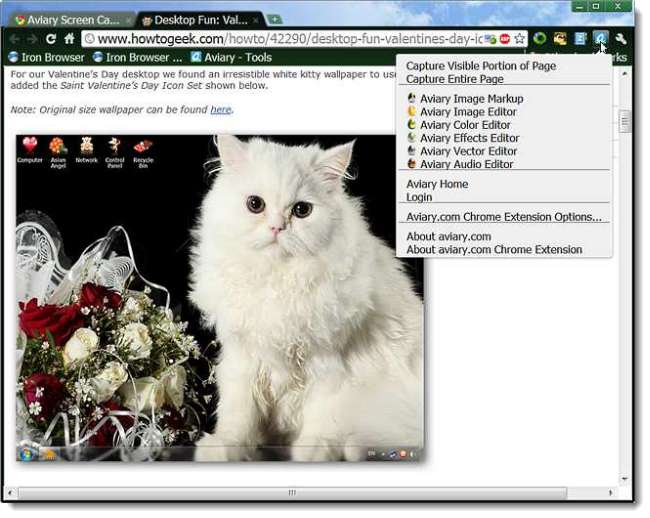
Διάφορα χαρακτηριστικά και επεκτάσεις
Διαχείριση εργασιών του Chrome
Κάθε καρτέλα στο πρόγραμμα περιήγησης Chrome παρατίθεται ως ξεχωριστή διαδικασία στην ενσωματωμένη Διαχείριση εργασιών του Chrome. Αυτό σας επιτρέπει να κλείσετε δυνατά τυχόν καρτέλες που σας δίνουν προβλήματα χωρίς να χρειάζεται να κλείσετε το Chrome. Η Διαχείριση εργασιών εμφανίζει τις ανοιχτές καρτέλες και τις εγκατεστημένες επεκτάσεις και σας δείχνει τη μνήμη και τους πόρους CPU που χρησιμοποιούνται από κάθε καρτέλα και επέκταση. Μεταβείτε στη Διαχείριση εργασιών κάνοντας κλικ στο μενού με το κλειδί και επιλέγοντας Εργαλεία | Διαχειριστής εργασιών. Για να κλείσετε μια ενοχλητική καρτέλα ή επέκταση, επιλέξτε τη στη λίστα και κάντε κλικ στο Τερματισμός διαδικασίας.
ΣΗΜΕΙΩΣΗ: Μπορείτε επίσης να κάνετε δεξί κλικ στο επάνω περίγραμμα του παραθύρου του προγράμματος περιήγησης και να επιλέξετε Task Manager από το αναδυόμενο μενού ή να πατήσετε Shift + Esc.
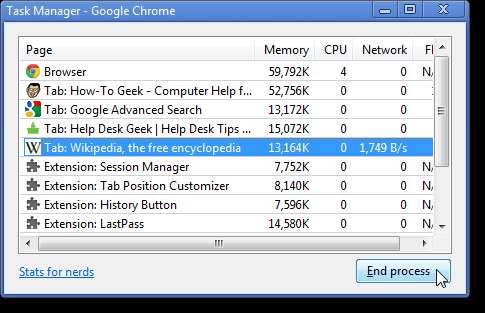
Σύρετε και αλλάξτε το μέγεθος του πλαισίου κειμένου σε μια ιστοσελίδα
Πιθανότατα αντιμετωπίσατε κουτιά κειμένου πολλαπλών γραμμών σε ιστότοπους που είναι πολύ μικροί και επιθυμείτε να το κάνετε μεγαλύτερο, αντί να χρειάζεται να αντιμετωπίσετε μια γραμμή κύλισης. Στο Chrome, μπορείτε να αλλάξετε το μέγεθος των πλαισίων κειμένου πολλαπλών γραμμών. Στην κάτω δεξιά γωνία του πλαισίου κειμένου πολλαπλών γραμμών, θα δείτε δύο κεκλιμένες γραμμές. Κάντε κλικ στο κουμπί του ποντικιού σας σε αυτές τις γραμμές και σύρετέ το για να αλλάξετε το μέγεθος του πλαισίου κειμένου πολλαπλών γραμμών.
ΣΗΜΕΙΩΣΗ: Μπορείτε να αλλάξετε το μέγεθος των πλαισίων κειμένου πολλαπλών γραμμών, όχι μόνο μιας γραμμής. Απλώς αναζητήστε τις κεκλιμένες γραμμές για να γνωρίζετε ποια πλαίσια κειμένου μπορείτε να αλλάξετε το μέγεθος.
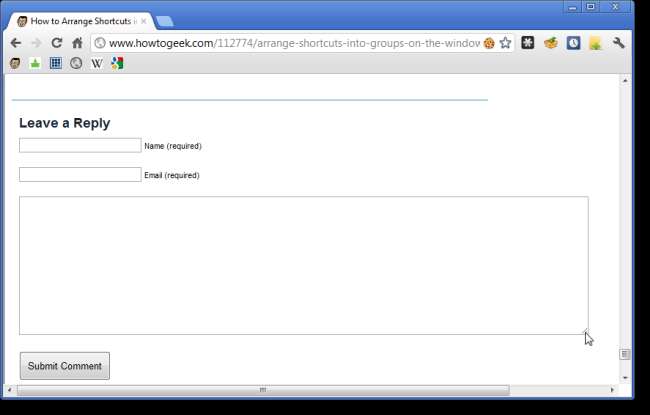
Αντιγραφή και επικόλληση μόνο κειμένου εντός του Chrome
Έχετε προσπαθήσει να αντιγράψετε κείμενο και να το επικολλήσετε κάπου αλλού στο Chrome, όπως σε ένα νέο μήνυμα Gmail ή σε ένα έγγραφο Εγγράφων Google, σε άλλη καρτέλα; Πιθανότατα βρήκατε ότι μια δέσμη ανεπιθύμητου κώδικα HTML ή CSS ή συνδέσμων συνοδεύτηκε από το αντιγραμμένο κείμενο. Μπορείτε να το διορθώσετε με μια πολύ χρήσιμη, κρυφή λειτουργία του Chrome. Αντιγράψτε το κείμενο κανονικά από μία ιστοσελίδα. Ωστόσο, όταν είστε έτοιμοι να το επικολλήσετε κάπου αλλού μέσα στο παράθυρο του Chrome, πατήστε Ctrl + Shift + V αντί για Ctrl + V για να το επικολλήσετε. Τυχόν σύνδεσμοι, κώδικες HTML ή κώδικας CSS θα καταργηθούν και θα μείνετε με το απλό κείμενο.

Επεξεργασία οποιασδήποτε ιστοσελίδας εντός του Chrome
Το Chrome σάς επιτρέπει να επεξεργάζεστε ιστοσελίδες απευθείας στο πρόγραμμα περιήγησης. Για να το κάνετε αυτό, κάντε δεξί κλικ σε μια ιστοσελίδα και επιλέξτε Επιθεώρηση στοιχείου από το αναδυόμενο μενού. Επεξεργαστείτε τον πηγαίο κώδικα HTML και πατήστε Enter για να δείτε τις αλλαγές σας.
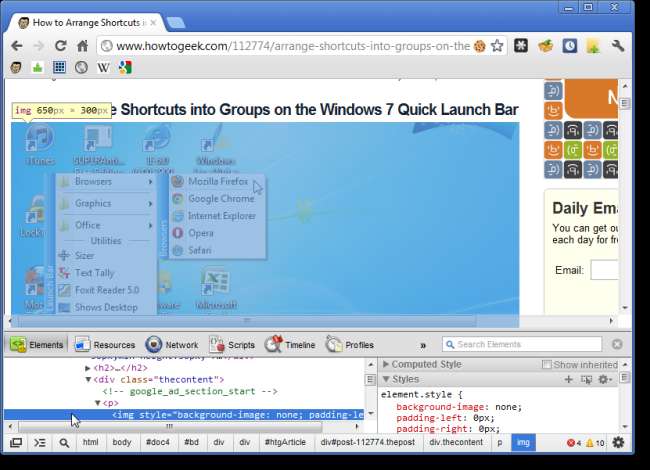
Ορίστε το Google Chrome το προεπιλεγμένο πρόγραμμα περιήγησής σας
Κατά την πρώτη εγκατάσταση του Google Chrome, θα ερωτηθείτε εάν θέλετε να είναι το προεπιλεγμένο πρόγραμμα περιήγησής σας. Εάν απαντήσατε όχι εκείνη τη στιγμή και έχετε αλλάξει γνώμη, μπορείτε εύκολα να αλλάξετε αυτήν τη ρύθμιση. Κάντε κλικ στο κουμπί με το κλειδί και επιλέξτε Ρυθμίσεις από το μενού. Κάντε κλικ στο Βασικά στοιχεία στο μενού Ρυθμίσεις στα αριστερά, εάν αυτή η οθόνη δεν είναι ενεργή, μετακινηθείτε προς τα κάτω στην ενότητα Προεπιλεγμένο πρόγραμμα περιήγησης και κάντε κλικ στην επιλογή Ορισμός του Google Chrome ως προεπιλεγμένου προγράμματος περιήγησης.
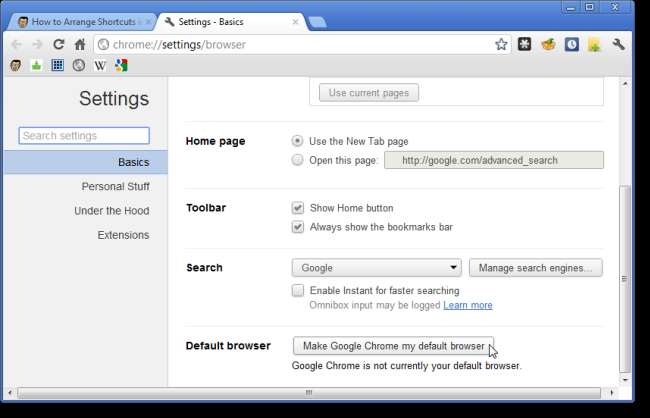
Ακολουθούν ορισμένες πληροφορίες σχετικά με πρόσθετες, χρήσιμες λειτουργίες και επεκτάσεις για τη βελτίωση του Google Chrome.
- Πώς να αναγκάσετε με μη αυτόματο τρόπο το Google Chrome να ενημερώσει τις επεκτάσεις
- Προεπισκόπηση συνδέσμων και εικόνων στο Google Chrome
- Προσθέστε το Google Dictionary Power στο Chrome
- Εγγραφείτε στις τροφοδοσίες RSS στο Chrome με ένα μόνο κλικ
- Κάντε την Περιήγηση ασφαλέστερη για παιδιά στο Google Chrome
Συντομεύσεις πληκτρολογίου Chrome
Ακολουθούν μερικές εύχρηστες συντομεύσεις πληκτρολογίου για γρήγορη και αποτελεσματική περιήγηση στο Chrome.
- Alt + F - Ανοίξτε το μενού με το κλειδί (δηλαδή, το κύριο μενού του Chrome)
- Ctrl + J - Ανοίξτε το παράθυρο Λήψεις
- Ctrl + H - Ανοίξτε το παράθυρο Ιστορικό
- Ctrl + Tab - Περιηγηθείτε στις ανοιχτές καρτέλες σας με τη σειρά
- Ctrl + 1, Ctrl + 2 .. Ctrl + 9 - Μετάβαση σε διαφορετικές ανοιχτές καρτέλες. Το Ctrl + 9 σας μεταφέρει στην τελευταία καρτέλα.
- Ctrl + T - Ανοίξτε μια νέα καρτέλα
- Alt + Home - Μεταβείτε στην αρχική σελίδα του Google Chrome
- Ctrl + U - Προβολή πηγαίου κώδικα της τρέχουσας σελίδας
- Ctrl + K - Γρήγορη αναζήτηση στη γραμμή διευθύνσεων (μπορείτε επίσης να χρησιμοποιήσετε Ctrl + E) - Εμφανίζεται ένα ερωτηματικό. Εισαγάγετε τον όρο αναζήτησης και πατήστε Enter.
- Ctrl + L - Επισημάνετε τη διεύθυνση URL στη γραμμή διευθύνσεων. Χρησιμοποιήστε αυτό για να αντιγράψετε και να επικολλήσετε μια διεύθυνση URL γρήγορα.
- Ctrl + N - Ανοίξτε ένα νέο παράθυρο του προγράμματος περιήγησης Chrome
- Ctrl + Shift + N - Άνοιγμα νέου παραθύρου ανώνυμης περιήγησης (για ιδιωτική περιήγηση)
- Ctrl + Shift + B - Εμφάνιση / απόκρυψη της γραμμής σελιδοδεικτών
- Ctrl + Shift + T - Ανοίξτε την πιο πρόσφατα κλειστή καρτέλα σας. Πατήστε Ctrl + Shift + T ξανά για να ανοίξετε την καρτέλα κλειστή πριν από αυτήν. Το Chrome θυμάται τις τελευταίες 10 καρτέλες που έχετε κλείσει.
- Ctrl + W - Κλείστε την τρέχουσα καρτέλα
- Alt + Left Arrow - Μεταβείτε στην προηγούμενη σελίδα από το ιστορικό σας
- Alt + Right Arrow - Μεταβείτε στην επόμενη σελίδα από το ιστορικό σας
- Space bar - Μετακινηθείτε προς τα κάτω στην τρέχουσα ιστοσελίδα
Όλες αυτές οι λειτουργίες και επεκτάσεις θα βοηθήσουν στη βελτίωση της εμπειρίας περιήγησής σας στο Chrome. Ωστόσο, έχουμε ένα ακόμη τσίμπημα. Εάν βαρεθείτε με το τυπικό εικονίδιο του Chrome, μπορείτε ενεργοποιήστε το μυστικό χρυσό εικονίδιο .







